Como adicionar um SSD M.2 ao PS5: um guia passo a passo
O SSD integrado do PlayStation 5 é rápido, mas não tem muito espaço para jogos. Os 825 GB não duram muito e, quando você fica sem espaço, ter que excluir jogos regularmente para abrir espaço para novos não é divertido.
Felizmente, com uma atualização do sistema PS5 lançada em setembro de 2021, agora você pode adicionar um SSD M.2 ao seu sistema. Orientaremos você no processo de adição de um SSD ao PS5, desde a seleção de uma unidade até a instalação no console.
Escolhendo um SSD M.2 para seu PS5
Primeiro, você deve saber que a única opção de armazenamento expandido para jogar jogos PS5 é um SSD M.2. Isso é diferente de uma unidade SATA que você pode ter colocado em seu computador ou até mesmo um PS4. Se você não estiver familiarizado, consulte uma visão geral dos SSDs M.2 para entendê-los antes de continuar.
Embora você possa conectar um HDD ou SSD externo ao PS5 , não é possível jogar jogos do PS5 a partir de unidades externas. Em vez disso, unidades externas podem conter jogos PS5 para transferência posterior para o armazenamento interno, e você pode jogar jogos PS4 a partir delas.
A Sony tem alguns requisitos bastante específicos para a unidade M.2 que você colocou no PS5. Abaixo está um resumo; consulte a página de suporte da Sony que cobre os SSDs M.2 no PS5 para obter detalhes completos, como o tamanho físico máximo:
- O formato da unidade deve ser PCIe 4.0 M.2 NVMe SSD.
- Seu tamanho de armazenamento deve ser entre 250 GB e 4 TB.
- Uma velocidade de leitura de pelo menos 5.500 MBps.
- Um dissipador de calor para manter a temperatura baixa.
O dissipador de calor é um aspecto particularmente importante. Alguns SSDs M.2 têm um dissipador de calor embutido, enquanto outros não. Se você comprar um modelo SSD que não inclui um dissipador de calor, será necessário adquirir um separadamente e instalá-lo você mesmo.
Isso não é muito difícil (e abordamos o processo abaixo), mas é uma despesa adicional. Além disso, você precisa se certificar de que a unidade ainda se ajusta dentro das dimensões exigidas, mesmo com o dissipador de calor conectado. Não instale um SSD sem um dissipador de calor; isso pode danificar seu sistema e / ou unidade.
Infelizmente, não podemos cobrir todos os SSDs PS5 possíveis aqui. Usamos um SSD Samsung 980 Pro de 1 TB e o dissipador de calor MHQJRH 2280 . Se você comprar algo diferente, pesquise análises para ter certeza de que outras pessoas usaram a unidade (e o dissipador de calor, se aplicável) em seu PS5 com sucesso.
Etapa 0: Preparação para o processo
Instalar um SSD em seu PS5 é relativamente simples, mas você deve realizar algumas ações rápidas para se preparar para o trabalho.
Você precisará de uma chave de fenda Phillips e uma superfície plana com espaço e luz suficientes para trabalhar. Você também pode querer ter uma lanterna para visibilidade adicional. Se o PS5 estiver orientado verticalmente, você precisará de uma chave de fenda para remover o parafuso da base. Finalmente, você pode querer colocar algo abaixo do console para proteção enquanto você trabalha.
O PS5 requer a versão do software do sistema 21.02-04 ou superior para usar um SSD, portanto, certifique-se de estar atualizado em Configurações> Sistema> Software do sistema> Atualização e configurações do software do sistema> Atualizar software do sistema .
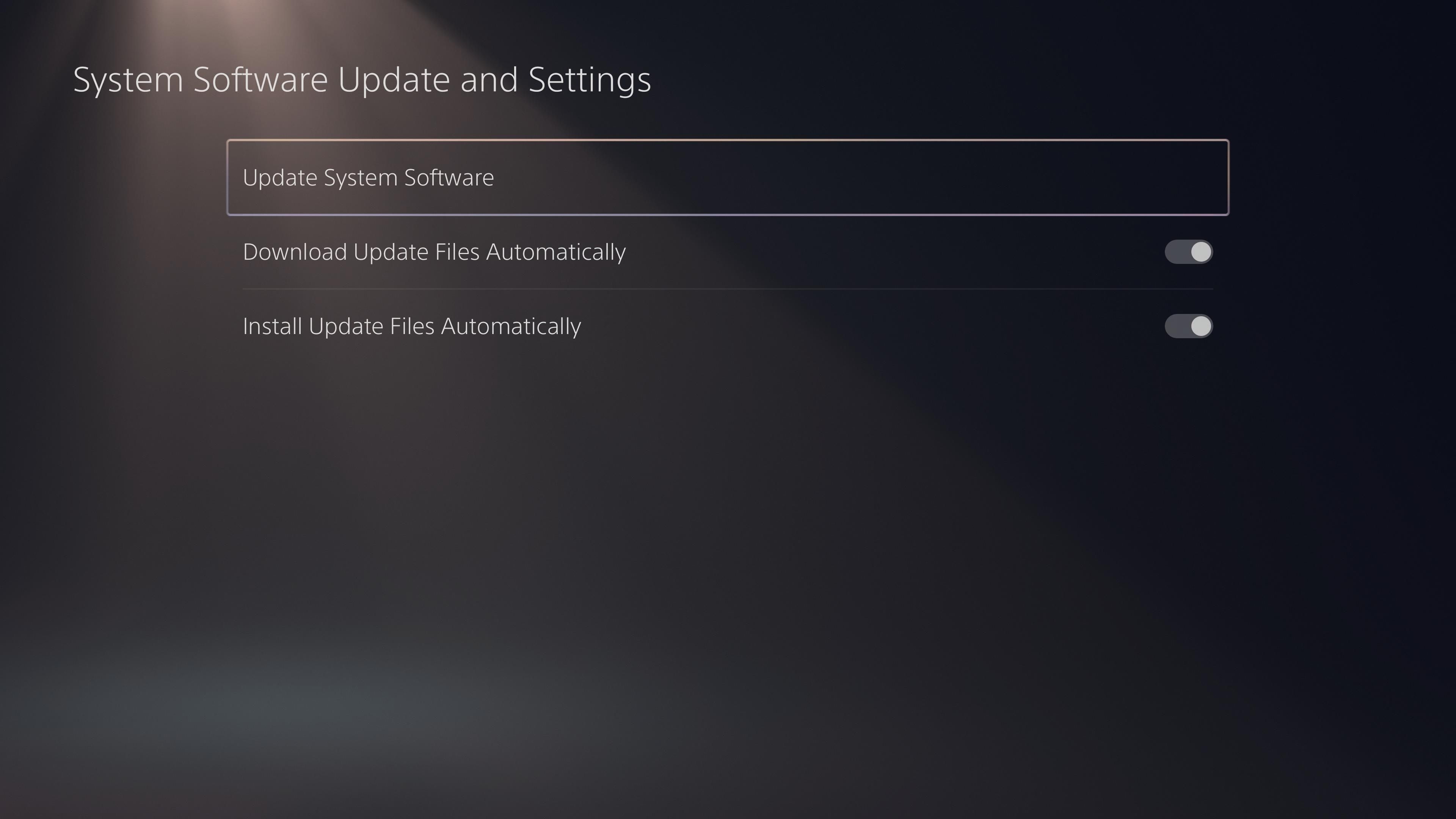
Depois de fazer isso, desligue totalmente o PS5 pressionando o botão PlayStation no controle, selecionando o ícone de energia no menu rápido e escolhendo Desligar o PS5 .
Depois que as luzes do PS5 se apagarem, desconecte o cabo de alimentação e remova todos os outros cabos conectados do sistema. Dê ao seu PS5 um pouco de tempo para esfriar se ele estiver funcionando e, em seguida, leve-o para a sua estação de trabalho.
No caso de você planejar reaproveitar uma unidade existente para usar em seu PS5, você deve copiar todos os dados que deseja manter da unidade para outro local antes de continuar. Você deve formatar o SSD assim que colocá-lo no PS5, o que apagará tudo o que ele contém.
Etapa 1: Instalando o dissipador de calor (se necessário)
Se o seu SSD veio com um dissipador de calor pré-instalado, você pode pular esta etapa. Para unidades que precisam de um dissipador de calor de terceiros, você deve conectá-lo agora antes de instalar a unidade.
Para o dissipador de calor que usamos, o processo foi bem simples. O pacote veio com o dissipador de calor, almofadas térmicas e pequenos parafusos com uma chave de fenda.

Remova a película protetora de uma almofada e coloque-a na parte frontal ou traseira do SSD e, em seguida, repita o processo com uma segunda almofada térmica no outro lado da unidade. Certifique-se de não cobrir nenhuma parte dos pinos de conexão do driver no final e segure a unidade pelas bordas para evitar tocar nos componentes eletrônicos sensíveis.

Depois de aplicar as duas almofadas, remova a película protetora do outro lado de cada uma delas. Em seguida, coloque a unidade dentro da parte inferior (sólida) do dissipador de calor. Confirme se a extremidade da conexão do SSD está voltada para a borda plana da parte inferior do gabinete. Certifique-se de que a unidade não esteja de cabeça para baixo.
A parte traseira da unidade vai em direção ao lado de alinhamento do gabinete, que também tem um círculo recortado. Use-o para alinhar sua unidade e certifique-se de que os pinos de conexão estejam acessíveis.

Em seguida, coloque a parte superior do dissipador de calor acima do gabinete, com seu círculo recortado combinando com as outras partes. Em seguida, use a chave de fenda para prender os seis parafusos nas laterais para prendê-lo.

Cada dissipador de calor será um pouco diferente, portanto, revise as instruções que vieram com o seu com atenção. Se você tiver problemas, procure um vídeo do YouTube detalhando o processo.
Etapa 2: Remover as tampas do PS5 e do compartimento da unidade
Para iniciar o processo de instalação, você precisará remover a base do PS5 .
Se o seu PS5 estiver posicionado horizontalmente, simplesmente levante-o e puxe a base para fora com cuidado. Para um PS5 na posição vertical, coloque-o de lado e use uma chave de fenda ou uma moeda para remover o parafuso da base. Coloque o parafuso no pequeno compartimento da base para guarda.

Antes de continuar, é uma boa ideia se aterrar para evitar descargas estáticas , que podem danificar seu PS5 ou SSD. Toque em um objeto de metal aterrado para liberar qualquer estática. Você pode usar uma pulseira antiestática se quiser, mas não é necessária.
Posicione seu PS5 com o logotipo do PlayStation voltado para baixo e o botão liga / desliga afastado de você (de forma que você esteja olhando para a parte de trás com as portas de cabeça para baixo). Segure o canto superior esquerdo com a mão esquerda e o canto inferior direito com a direita.

Puxe suavemente a tampa com a mão direita enquanto a desliza para a esquerda. Requer um pouco de força, mas não muito – existem pequenos ganchos internos que você desliza para fora do lugar.
Você deve conseguir deslizar a tampa com o polegar esquerdo, enquanto usa os dedos para manter o sistema no lugar. Se o sistema balançar muito ao fazer isso, tente colocá-lo em uma superfície mais estável.
Agora você removeu a tampa e deve ver o slot de expansão M.2, que está próximo à ventoinha na parte frontal do console. Use sua chave de fenda Philips para remover o parafuso que prende a tampa do slot no lugar.

Tenha cuidado para não deixar cair o parafuso no ventilador ao removê-lo e, em seguida, coloque o parafuso e cubra em algum lugar onde você não os perca.
Etapa 3: Instalando o SSD M.2
Agora você está pronto para instalar sua unidade dentro do console. Dentro do slot de expansão, você verá um parafuso próximo ao texto 110 (no lado oposto à porta de conexão). Use sua chave de fenda para remover este parafuso e deixe-o de lado por um momento.

Abaixo do parafuso que você acabou de remover, há um espaçador. Pegue este espaçador e coloque-o no slot que corresponde ao tamanho do seu SSD; o número deve corresponder ao tamanho na embalagem da sua unidade. Se você não tiver certeza, deve ficar claro com base no comprimento da sua unidade. O nosso tinha 80 anos .
Agora, pegue seu SSD M.2 (pelas bordas). Alinhe a extremidade que contém os conectores com o entalhe dentro do compartimento de expansão de seu console, do lado oposto do lado do qual você acabou de remover o parafuso.
Em seguida, em um ângulo ligeiramente diagonal e para cima, insira com firmeza os conectores da unidade na porta do console.

Assim que estiver firmemente conectado, você precisa proteger a unidade M.2. Empurre-o com cuidado até que esteja apoiado no espaçador que você colocou um momento atrás e, em seguida, use o parafuso que estava dentro do compartimento para prender a unidade no lugar.

Etapa 4: juntando tudo e formatando
Agora seu SSD está instalado e é hora de colocar seu PS5 do jeito que estava. Pegue a tampa do compartimento de expansão, coloque-a de volta no lugar (há um pequeno entalhe no lado oposto ao parafuso) e use o parafuso para prendê-la.

Para colocar a tampa de volta, certifique-se de alinhá-la corretamente (com a frente voltada para o lado oposto a você). Mova-a lentamente para o lugar e você poderá sentir os ganchos da tampa se movendo para as posições adequadas. Em seguida, empurre-o com a mão esquerda para a direita e você ouvirá um clique quando ele se encaixar no lugar.

Por fim, coloque a base do PS5 de volta do jeito que você deseja. Em seguida, reconecte todos os cabos e ligue o console. Ao inicializá-lo, você verá um prompt para formatar sua unidade M.2 para uso com o console. Aceite isso, o que apagará tudo na unidade. Você verá informações sobre a velocidade de leitura de sua unidade.
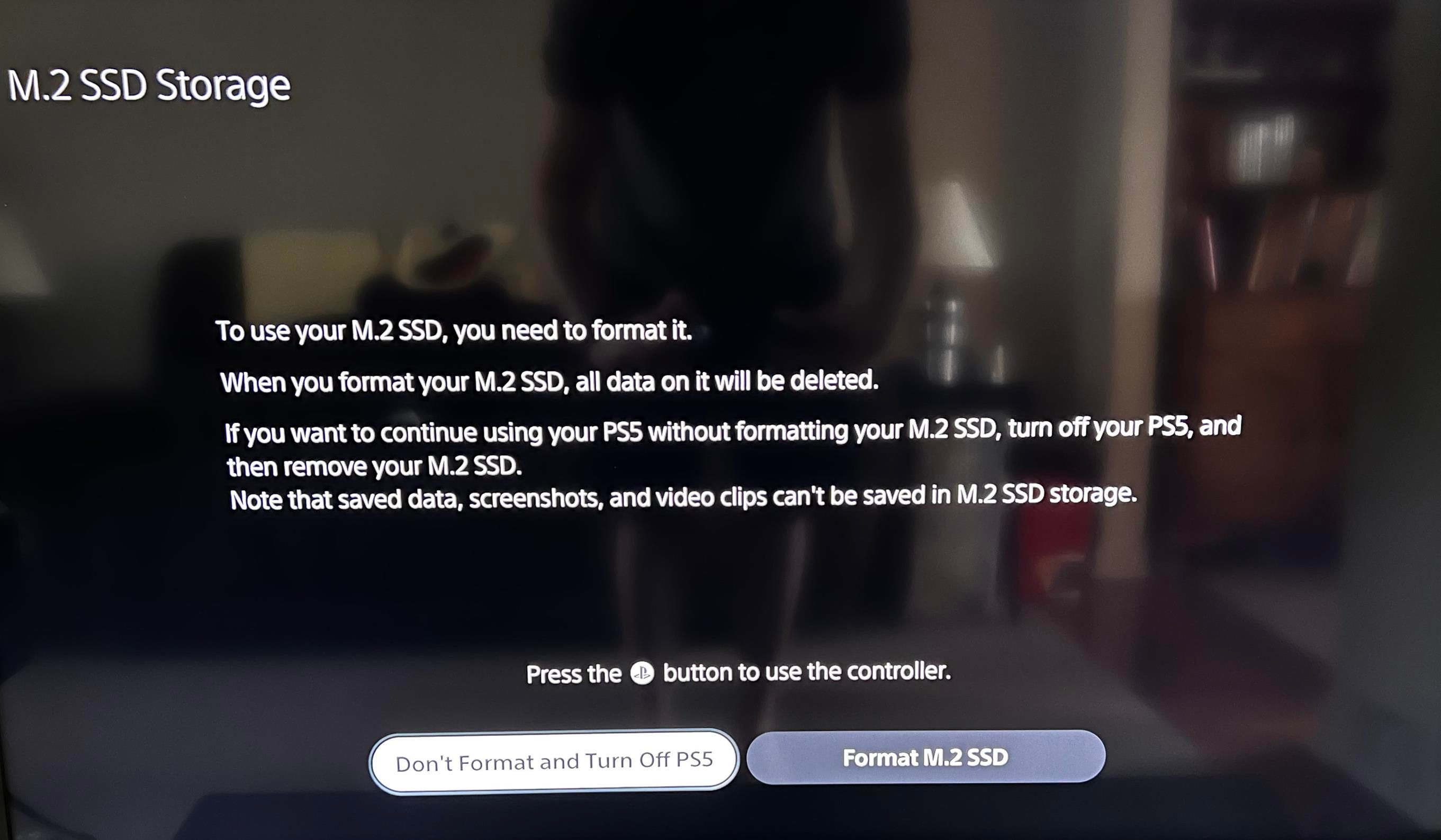
Agora seu drive M.2 está pronto para ser usado com seu PS5. Você pode instalar jogos diretamente nele ou mover jogos de seu armazenamento interno para a unidade de expansão. Vá para Configurações> Armazenamento para dar uma olhada; você verá uma nova entrada M.2 SSD Storage .
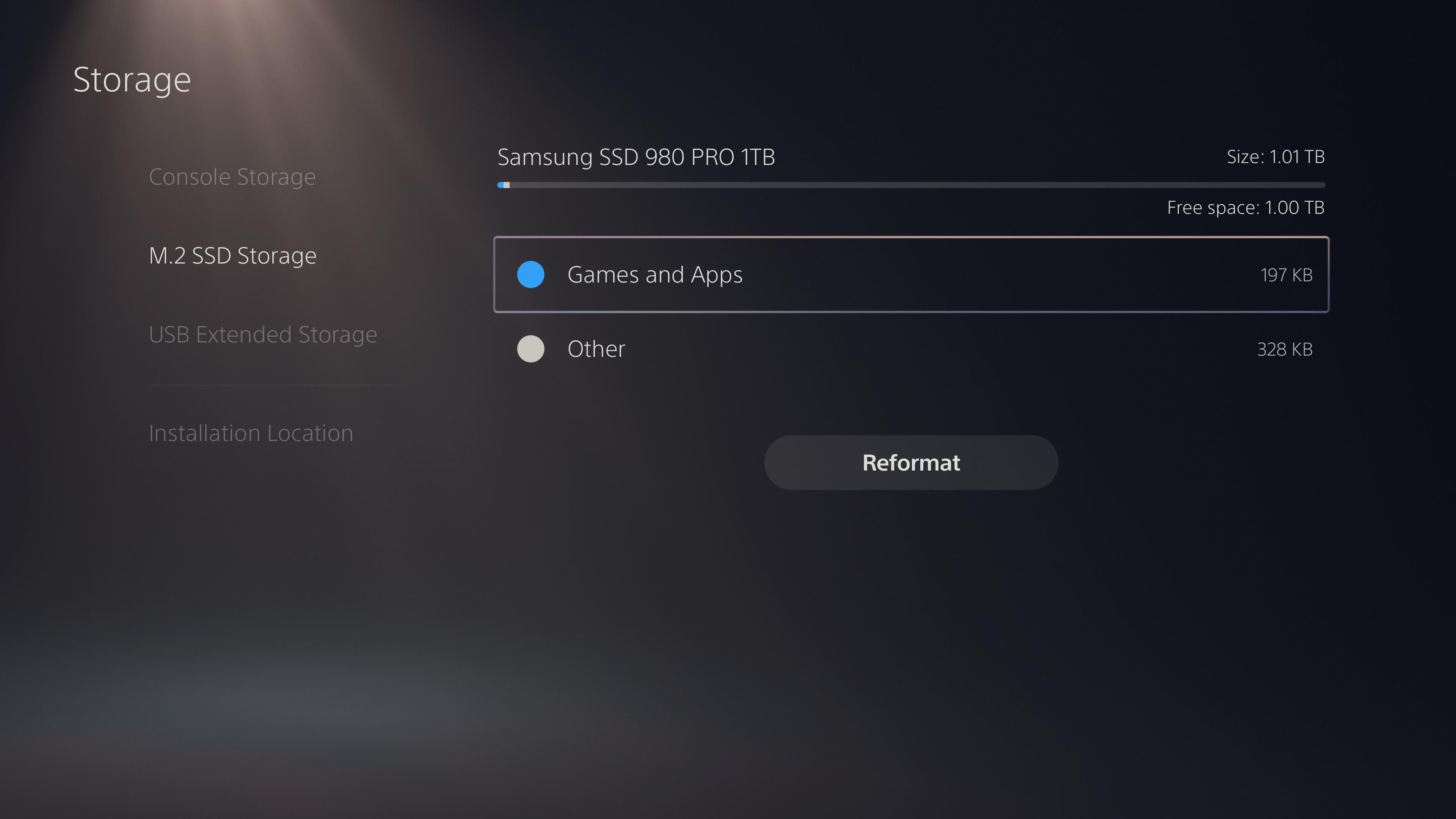
Desfrute de mais armazenamento PS5
Embora tenha demorado um pouco após o lançamento, você finalmente tem a opção de expandir o espaço do seu PS5 para jogos de PS5. Adicionar mais armazenamento veloz permite que você jogue mais dos melhores jogos exclusivos do PS5 e jogos PS4 compatíveis com versões anteriores, sem ter que desinstalar nada.
E como proprietário de um PS5, você deve conhecer todos os pequenos truques que o sistema tem para melhorar sua experiência.

